
因此,Apple Intelligence 正在向全球 iPhone 普及,您可能想知道您的舊 iPhone 是否也能參與其中。但問題是:目前僅 iPhone 15 Pro、15 Pro Max 和即將推出的機型支援 Apple AI。
即使蘋果推出更新,將人工智慧引入舊款 iPhone,效能也可能會受到影響,依賴雲端處理可能會引發隱私問題。但不用擔心,有一些優秀的替代品可以為您的上一代 iPhone 帶來類似的 AI 功能。我們來談談這些吧。
首先,iOS 18 提供了 Apple AI 功能。但對於舊款 iPhone,例如 iPhone 12 或 13,您必須使用其他應用程式和網站才能實現類似功能。
以下是 Apple AI 功能及其替代方案的簡要概述:
| 蘋果智慧功能 | 舊款 iPhone 的替代品 |
|---|---|
| 清理工具(物件橡皮擦) | Google 照片中的魔術橡皮擦 |
| 蘋果遊樂場圖像產生器 | Gemini 和 Meta AI |
| 透過 ChatGPT 增強 Siri | 使用捷徑將 Siri 替換為 ChatGPT |
| 書寫工具 | 語法人工智慧 |
清理工具
Alternative: Magic Eraser in Google Photos
iOS 18 為您帶來了清理工具,它本質上可以讓您清理或刪除照片中不需要的物件或人物。您可以使用它從圖像中刪除背景中的人物、忘記隱藏的桌面雜物以及其他分散注意力的物體。
值得慶幸的是,你不需要 Apple AI 在舊款 iPhone 上做到這一點。安裝 Google 相冊,開啟要刪除物件的照片,然後點選「編輯」 > “工具” > “魔術橡皮擦”。現在您可以選擇並刪除圖像中的內容。
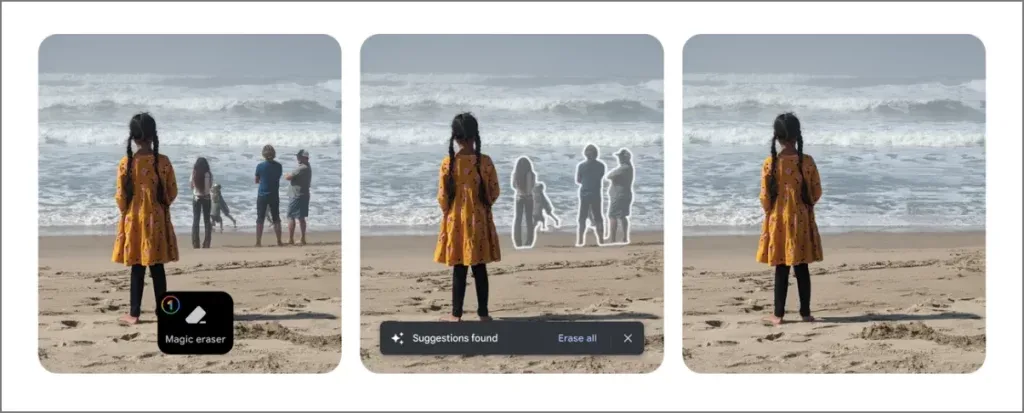
Google Photos 現在甚至允許您在所有 iPhone 和 Android 手機上免費使用其 Magic Editor。您每月最多可以免費保存十張編輯過的照片。用它來調整照片中物件的大小或位置——這是連 Apple AI 都做不到的事。
下載:Google照片
蘋果遊樂場圖像產生器
Alternatives: Gemini, Meta AI, Microsoft Designer, and Adobe Firefly
使用 Apple Image Playground,您可以產生三種不同風格的圖像:動畫、插圖或草圖。它將作為專用應用程式提供,但也進行了深度集成,因此您可以在不同的設置中為朋友創作有趣的藝術作品,並直接在訊息中發送它們,或在筆記應用程式中將粗略的草圖轉換為圖像。
雖然您找不到其他圖像生成器如此深入地整合到您的 iPhone 系統和應用程式中,但您可以使用多種免費替代品。我最喜歡的是 Gemini,只需打開它並寫下提示,例如“生成牛在游泳池中玩耍的圖像”,它就會使用 Google 的 Imagen 3 模型為您提供逼真的圖像。
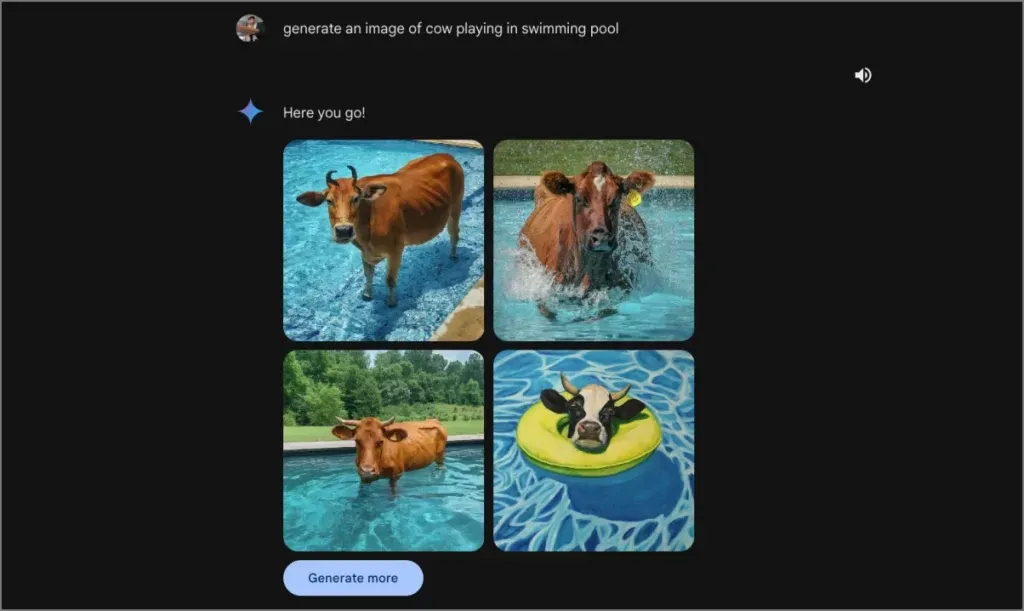
下一個最佳選擇是 Meta AI。您可以在 WhatsApp 或與朋友的任何聊天或群組聊天中調出它,在幾秒鐘內生成藝術作品、逼真的圖像,甚至 GIF。這是我使用 Meta AI 的經驗。
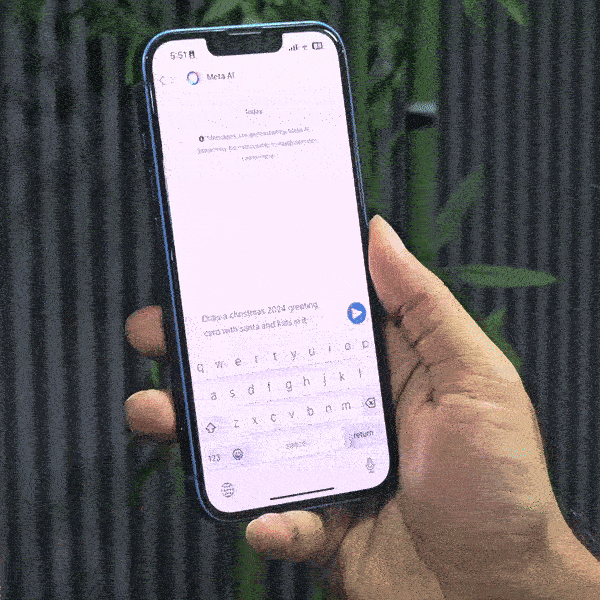
您還可以使用其他免費圖像生成工具,包括 Microsoft Designer 和 Adobe Firefly,它們非常有用。這些工具可以產生逼真的圖像,而 Apple AI 只允許您生成藝術作品、草圖和插圖。
書寫工具
Alternative: Grammarly AI
iOS 18 上的內建寫作工具可讓您幾乎在任何地方重寫、校對和總結文字。然而,與其他人工智慧功能一樣,該功能在舊款 iPhone 上不可用。而且由於 iOS 的限制,你無法在手機螢幕上擁有浮動的 AI 助理。
你可以在 iPhone 上找到的最接近寫作工具的是 Grammarly AI。它主要是一個具有語法檢查功能的鍵盤,但現在它還為您提供即時寫作回饋和人工智慧幫助。
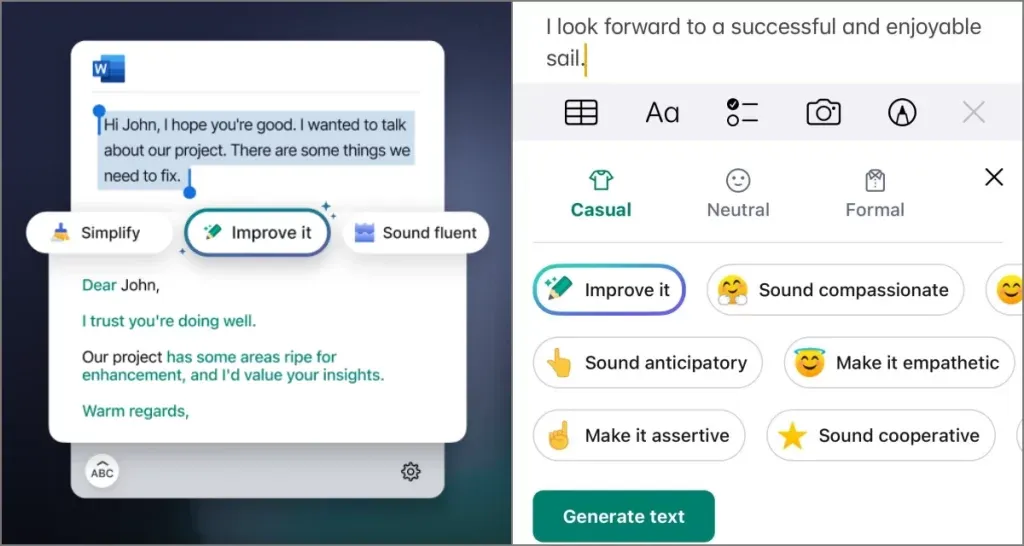
只需編寫文字並點擊“改進”按鈕即可。您會看到各種提示,例如“聽起來富有同情心”、“表現得自信”、“聽起來很合作”等,以及三種不同的正式級別(中立、正式、隨意)可供選擇。選擇您想要的語氣和提示,您的文字將根據您的需求進行重寫。
下載:語法人工智慧鍵盤
透過 ChatGPT 增強 Siri
Alternative: Add ChatGPT to Siri Using Shortcut
iPhone 15 Pro 和 Pro Max 配備了增強型 Siri,螢幕周圍會發出奇特的光芒。它可以代表您更好地了解上下文並控制應用程式中的操作。很快它還將獲得 ChatGPT 集成,它可以用來幫助你,例如當你尋求食譜建議時。然後,您的 iPhone 會詢問您是否願意使用 ChatGPT 來完成請求,然後直接在螢幕上顯示該資訊。
雖然您無法在舊 iPhone 型號上取得 Siri 2.0,但您可以使用簡單的捷徑將 ChatGPT 新增至 Siri:
- 開啟快捷方式應用程式。
- 建立一個新的快捷方式。
- 搜尋ChatGPT並選擇使用 ChatGPT 開始語音對話。
- 將捷徑重新命名為簡單的名稱,例如Start GPT。
- 保存起來。
說「嘿 Siri,啟動 GPT」(或任何您命名的快捷方式)即可在語音聊天模式下啟動 ChatGPT。
你的舊 iPhone 仍然值得使用
所以,你就知道了。即使您的 iPhone 不是最新、最好的,您也不必錯過人工智慧。您日常使用中需要的大部分功能都可以透過第三方應用程式添加。整合可能沒有那麼深入,而且它們可能比 Apple AI 少做一兩件事,但是否接受這種妥協,還是花額外的錢升級到 iPhone Pros 或即將推出的 iPhone 16 系列,完全是你的選擇。




發佈留言